Для современного компьютера веб-камера является одним из основных периферийных устройств. Она позволяет общаться в видео режиме, делать фотографии не отходя от монитора, а также снимать видео.
Но, большинство пользователей не используют все функции веб-камеры. Они покупают веб-камеру и используют ее только для общения. Но, когда появляется необходимость снять видео и сохранить его в виде файла, то это вызывает большие трудности. В данной статье мы попробуем решить эту проблему и расскажем о том, как снимать видео с веб-камеры.
Как снимать видео с веб-камеры при помощи программы VirtualDub
Для того чтобы снять видео с веб-камеры и сохранить его в виде файла вам необходимо использовать программу для записи. Одной самых простых программ для записи видео с веб-камеры является программа VirtualDub. Данная программа является полностью бесплатной, и при этом оснащена всеми необходимыми функциями для редактирования видео. С ее помощью можно вырезать и склевать части видео, кодировать и конвертировать видео, а также работать с несколькими звуковыми дорожками.
Итак, скачайте VirtualDub с официального сайта и установите на свой компьютер. После запуска программы, откройте меню «File» и выберите пункт «Capture AVI».
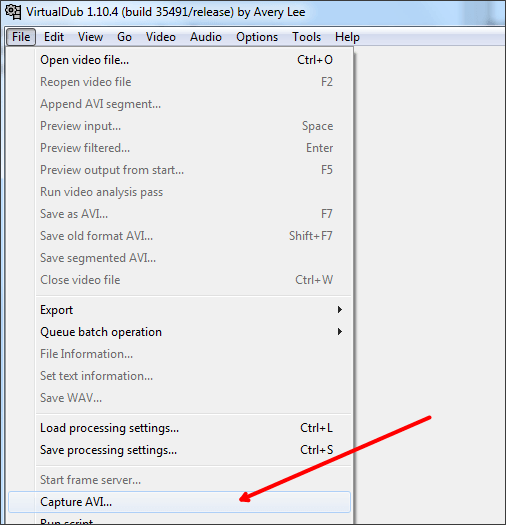
После этого в окне программы VirtualDub должно появиться изображение с вашей веб-камеры. Если никакого изображения не появилось, значит, вам нужно открыть меню «Device» и выбрать вашу веб-камеру из списка доступных устройств.
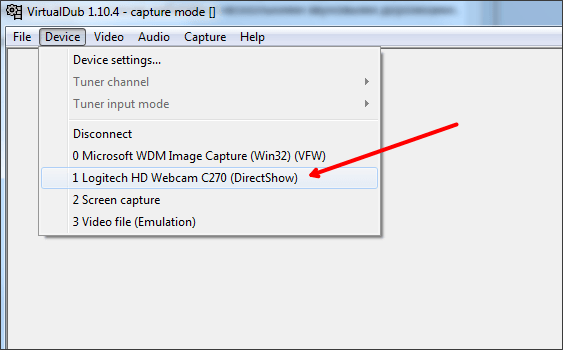
После этого в окне программы VirtualDub появится изображение с веб-камеры. Дальше вам указать файл, в который будет сохраняться видео с веб-камеры. Для этого открываем меню «File», выбираем пункт «Set capture file» и указываем папку и название файла.
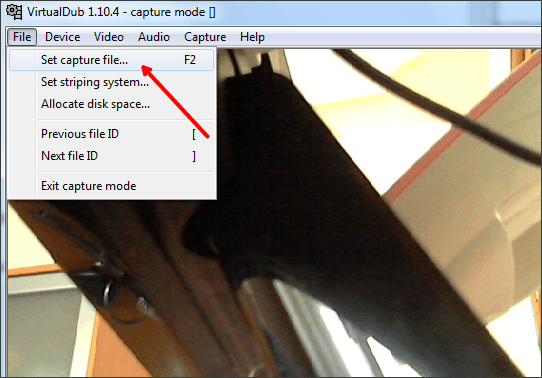
Все, теперь мы готовы к записи видео. Для того чтобы начать снимать видео с веб-камеры вам нужно открыть меню «Capture» и выбрать пункт «Capture video»
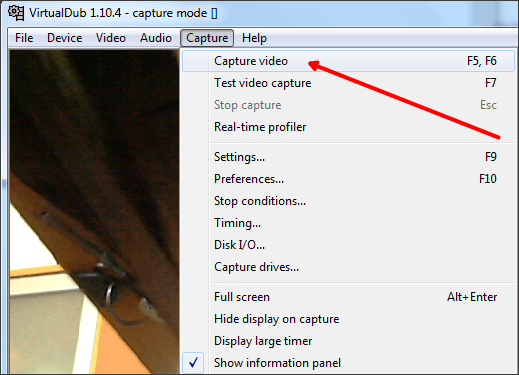
После этого начнется запись видео. В правой части окна программы VirtualDub будет отображаться информация о видео. Здесь можно узнать объем файла с видео, количество отснятых кадров и другие данные.
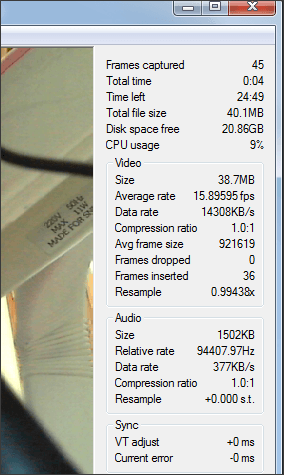
Для того чтобы остановить запись видео с веб-камеры откройте меню «Capture» и выберите пункт «Stop capture»
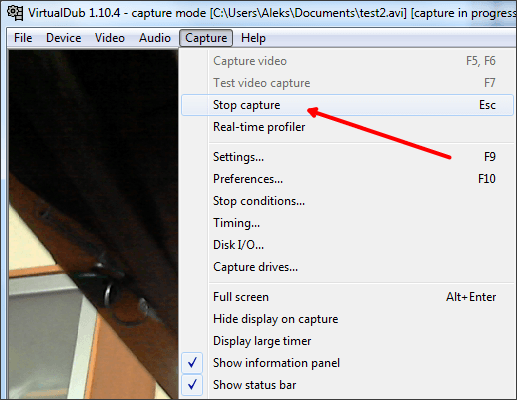
После этого запись видео будет остановлена, а получившееся видео будет лежать в той папке, которую вы выбрали ранее.
Нужно отметить, что по умолчанию программа VirtualDub не использует сжатие видео, поэтому получившийся видео файл может быть очень большого размера. Если такой размер видео вас не устраивает, то перед началом записи вам нужно сменить настройки сжатия. Для этого откройте меню «Video» и выберите пункт «Compression».
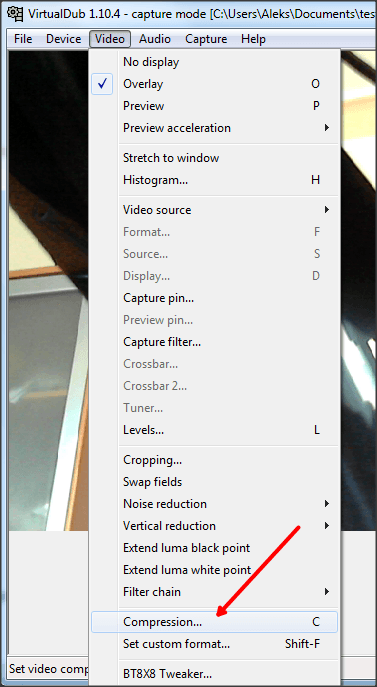
После этого перед вами откроется окно, в котором можно выбрать кодек и настроить параметры сжатия.
Как снимать видео с веб-камеры при помощи стандартного ПО
В большинстве случаев в комплекте с веб-камерой идет диск, на котором хранятся драйверы. После установки этих драйверов на вашем компьютере должна появиться программа для управления веб-камерой. Обычно эта программа позволяет быстро и без лишних проблем снимать видео с веб-камеры. Например, вместе с драйверами от веб-камеры Logitech устанавливается программа Logitech Webcam Software. Сейчас мы продемонстрируем, как снять видео с веб-камеры при помощи Logitech Webcam Software.
Итак, для того чтобы снимать видео при помощи Logitech Webcam Software вам нужно запустить данную программу и нажать на кнопку «Съемка».

После этого веб-камеру нужно переключить в режим записи видео.
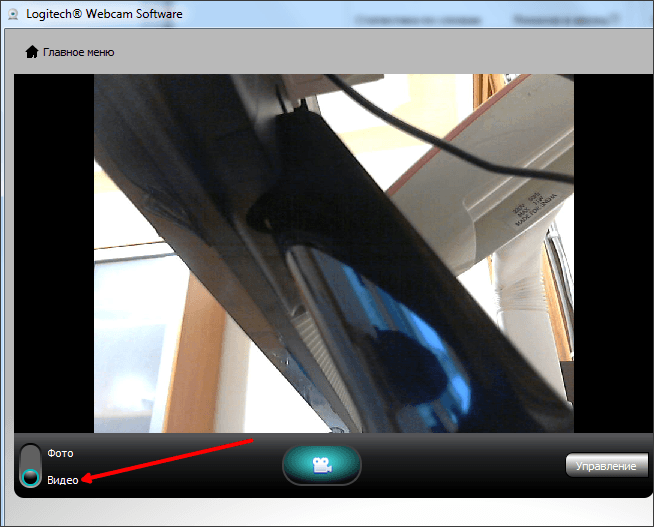
Дальше в правой части окна вам нужно выбрать разрешение видео. Здесь доступны следующие разрешения: 320 на 240, 640 на 480 и 800 на 600.
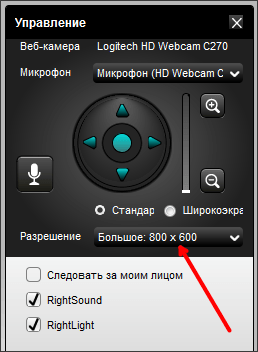
Все, теперь для того чтобы начать снимать видео с веб-камеры нужно просто нажать на кнопку запуска.

После окончания записи, вы сможете найти отснятое видео в папке C:UsersUser_nameVideosLogitech Webcam.
- Как сжать видео
- Как сделать фото из видео
- Как перевернуть видео
- Как убрать звук из видео
- Как сделать фото с веб-камеры
Источник: comp-security.net
Программа для видеонаблюдения и видеозаписи
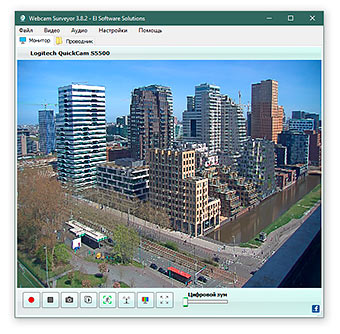
Превратите свой компьютер в современную систему видеонаблюдения с Webcam Surveyor! С помощью этого удобного программного обеспечения вы сможете без труда записывать видео с веб-камеры, делать снимки, создавать завораживающие таймлапс-ролики, транслировать видео по сети и с легкостью отслеживать любое движение.
Функция обнаружения движения превратит ваш ПК в полноценную систему безопасности, позволяя вам следить за окружением даже в ваше отсутствие. При обнаружении движения приложение выполнит заранее заданные действия, такие как запись с веб-камеры, отправка оповещения по электронной почте, загрузка изображений на FTP-сайт, запуск других приложений и воспроизведение звукового сигнала.
Экономьте свое время и пространство для хранения данных с максимальной эффективностью благодаря усовершенствованной функции захвата движения. Вам больше не придется часами копаться в видеоархивах, поскольку программа записывает кадры только при обнаружении движения.
Ключевые функции:
- Трансляция видео и аудио потоков через Интернет и локальную сеть — Webcam Surveyor позволяет транслировать потоковое видео по локальной сети и Интернет. С помощью этой функции вы можете удаленно наблюдать за вашим домом или офисом, производственными процессами. Для просмотра медиа потоков, вы можете использовать Windows Media Player, VCL-player или другие плееры .
- Запись видео со звуком – Используя современные алгоритмы сжатия видео Webcam Surveyor может производить запись видео со звуком на протяжении нескольких часов.
- Захват последовательности изображений – Позволяет записывать кадры через определенный интервал времени в формате JPEG, PNG, BMP или создавать видео в формате AVI.
- Детектор движений – позволяет настроить различные действия программы, в случае если движение обнаружено.
- Motion capture (Захват движений) – Используется совместно с детектором движений, позволяет записывать в видео файл только те кадры, на которых обнаружено движение.
- Оповещение через электронную почту – если движение обнаружено, то программа пришлет сообщение с прикрепленными снимками.
- FTP оповещение – Загрузит снимки на удаленный сервер. Даже если запись будет кем-то прервана, а файлы удалены с вашего компьютера, вы всегда сможете увидеть, кто это сделал.
- Другие оповещения – если движение обнаружено то вы можете использовать и другие оповещения: звуковой сигнал, запуск другой программы, открытие URL и запись последовательности снимков с интервалом времени.
- Скрытый режим – дает возможность спрятать программу на вашем компьютере и управлять ей с помощью комбинаций горячих клавиш. Это позволит сделать видеозапись в присутствии нежелательных лиц или узнать, что происходит с вашем компьютером в ваше отсутствие.
- Защита паролем – не даст воспользоваться программой в ваше отсутствие.
- Автозапуск – Вы можете настроить запуск программы во время загрузки Windows
- Встроенный файловый менеджер — это мощный инструмент для организации и управления файлами видео и изображений, захваченных веб-камерой. Эта функция помогает удобно организовать записи и изображения, упрощая доступ к ним.
- Интерфейс командной строки — управление процессом записи путем передачи параметров через строку запуска программы. Эта функция обеспечивает более продвинутый и гибкий способ управления программой видеозаписи с веб-камеры, позволяя автоматизировать и планировать захват без необходимости взаимодействия с графическим интерфейсом пользователя (GUI) приложения. Вы можете использовать эти команды в планировщике задач Windows или управлять программой в скрытом режиме.
Поддерживаемые форматы:
- AVI
- WMV
- JPEG
- PNG (Portable Network Graphics)
- BMP (Windows Bitmaps)
Системные требования:
- 700 MHz Pentium IBM PC совместимый компьютер (Двух ядерный компьютер для записи HD видео).
- 20 MB Свободной оперативной памяти (RAM).
- 15 MB Свободного дискового пространства .
- Windows 7/8/10/11 или более поздняя версия.
- WDM (Windows Driver Model) совместимое устройство (веб камера или карта для видео захвата).
Источник: www.webcamsurveyor.com
Запись видео с веб камеры: программа, трансляция, настройка

Имея в личном пользовании кучу современных гаджетов, мы естественным образом приучаемся использовать максимум их возможностей. Раньше телефон умел звонить.
В нынешние времена в него встраивают фото-видеокамеру, диктофон и плеер, мессенджеры для общения, есть браузер и клиент электронной почты, открывалка для пива, походный швейцарский нож, холодильник, телевизор и микроволновка.
Та же история происходит с компьютерами. Техника становится мощнее, обрастает полезными и бесполезными «наворотами». Лидирует по частоте использования во всевозможных гаджетах, обыкновенная камера.
Насчёт обыкновенной, это я погорячился… Штука непростая, но интересная и мегаполезная. Имеется в большинстве девайсов, используется во всех случаях жизни.
Если подумать: а что мы чаще делаем при помощи камеры в своём компьютере или телефоне? Конечно же, делаем фотографии и снимаем видео.
Программа записи с веб камеры
Домашний архив у многих процентов на пятьдесят состоит из материалов, которые сделаны при помощи камеры планшетника или телефона. Или компьютер — стационарный или ноутбук.
К нему так же, без проблем подключается веб-камера. И этот аппарат умеет работать с нею наилучшим образом. Запись видео с веб-камеры в случае с компьютером используется реже.

Это бывает надо в случае важного разговора в видеочате, при нужде так же получится сохранить на жёсткий диск видеоконференцию с участием сотрудников, удалённых друг от друга на десятки и сотни километров.
Да и себя, свою семью запечатлеть для истории и последующего просмотра, так же важно.
Для того, чтобы сохранить фото и видео нужно специальное программное обеспечение.
Есть проги платные, с обилием полезностей: тонкая настройка параметров цвета, регулировка искажений, наложение титров и спецэффектов. Есть бесплатные аналоги, с небогатым функционалом — но они на пять с плюсом делают основную работу: помогают сделать запись с веб-камеры.
В том случае, если камера высококачественная, то и снимки, а так же видеозаписи получаются сочные, резкие и яркие. Советуем покупать web устройство с приличной оптикой, в идеале — линзы в объективе желательно, чтоб были стеклянные, а не пластмассовые как у большинства моделей.
Многие пользователи знают, что веб камеру без проблем можно приспособить для организации системы видеонаблюдения в домашних условиях. Для этой цели используется программа записи видео с веб-камеры, которая, как правило, идёт в комплекте с устройством — она записывается на диск с драйверами.
Функционал у такой программы неплох: реализуется возможность управления цветовыми настройками, параметрами изображения, а так же режимом использования детекции движения.
Подробнее об охранных функциях: когда в поле зрения объектива появляется движение, система выдаёт звуковой сигнал и начинает выполнение алгоритма действий, которые пользователь назначил в настройках.
Например, используя сеть Интернет, программа отправляет на адрес электронной почты хозяина сообщение с фотографией тревожного события. Также, этот софт может самостоятельно снять видео на веб камеру.
Существуют варианты: запись в режиме детектора движения, в постоянном режиме и по требованию пользователя. То есть, когда надо запечатлеть интересное событие – один клик мышкой и запись пошла!
Такие программы это удобный вариант для непрофессиональной системы видеонаблюдения. С её помощью клиент получит возможность, находясь на расстоянии от дома, в любом месте в котором есть доступ к сети Интернет, наблюдать за тем, что происходит перед объективом его камеры.
Если пользователь компьютера не желает, чтобы кто-либо знал о том, что ведётся съёмка, есть программы, которые позволяют вести скрытую запись с веб-камеры. Такой софт относится к категории шпионов, но использовать его для себя не запрещается.

Видеонаблюдение для частного дома – установка и монтаж своими руками
Кому можно доверить выполнение множества функций охраны и контроля за благополучием в вашем доме? Читайте об этом в нашей статье.
Нельзя записывать людей без их согласия и уведомления. Запись с веб-камеры ноутбука осуществляется в скрытом режиме — она даже умеет выключать монитор, и ничем не выдает свою работу.
Частное видео, снятое на скрытую камеру (в нашем случае камеру таки видно, но не заметен процесс записи) конечно же, не будет считаться доказательством в суде, кроме установленных законом случаев. Но ощутимую пользу владельцу камеры принесёт.
Как снимать на веб-камеру?
Кажется, ничего затруднительного в этом нет нет. Снять видео через веб камеру, встроенную в монитор ноутбука не составит труда ни взрослому, ни ребёнку. Однако, как и в любом деле — в этом так же, есть свои тонкости.

Для того чтобы снимок или видеозапись получились с максимальным качеством, надо расположить устройство в правильном положении.
На месте съёмки желательно иметь возможность использовать приличное освещение, в этом случае снять видео на веб камеру удовлетворительное по качеству удастся стопроцентно!
Видео или снимок получится с максимальным качеством картинки, если указанные правила соблюдать и в случае тайной съёмки.
Но что это мы о методах самостоятельной записи…
В сети Интернет присутствует масса готовых и интереснейших материалов. Записи с русских веб-камер лежат в свободном доступе. Тематика съёмок разнообразна и в отдельных случаях, шокирует.
Записи с камер наблюдения демонстрируют случаи воровства или проникновения на объект. Домашние «вебки» показывают тааакое… Популярность видеочатов в мире превышает популярность спортивных трансляций или показа мексиканских мыльных опер.
В особенности, если чат эротический — в этом случае от желающих посмотреть запись видео с web камеры, или показать на «вебку» что-либо интересное, отбоя нет.

Дёшево и сердито: муляж камеры видеонаблюдения
Бюджетные варианты создания системы видеонаблюдения на базе недорогих и легкодоступных компонентов. Подробности здесь.
Узнайте как современные технологии позволяют организовать скрытую систему видеонаблюдения перейдя по ссылке: /wifi-videokamera/
Запись видео с камеры ноутбук можно сделать при помощи подходящего программного обеспечения, которое удовлетворит потребности пользователя. Оно бывает платное (многофункциональное и удобное в пользовании), и бесплатное.
Запись делается на жёсткий диск, на котором в виде архива сохраняется для последующего просмотра. Доступ к видеозаписям ограничивается программно, ставится пароль, и посторонние не будут иметь возможность без хозяина просматривать материалы.
Трансляция видео с веб камеры
Программа транслирует в сеть Интернет то, что вы хотите показать собеседникам. Встречается множество трансляций с камер, которые установили в неожиданных местах планеты: у подножия вулканов или в питомнике экзотических животных, под водой или в сафари-парке на африканском континенте.

Есть как записи видео, так и прямые трансляции с веб камер в студии популярной радиостанции.
Например, радио «Маяк» или «D-Fm» говорят и показывают, что происходит в студии в прямом эфире.
Японский суши-бар предлагает клиентам увидеть процесс приготовления суши и роллов.
Камера смотрит на рабочее место повара, который готовит вкусные японские блюда, словно автомат.
Наибольший интерес вызывают веб трансляции из красивых мест в природных заповедниках. Камера в лесу, на месте кормёжки лосей показывает диких животных, приходящих полакомиться вкусным угощением, которое привозят егеря и любители природы.
Любой из нас имеет возможность организовать такую трансляцию у себя дома, в городе, на даче. Ласточка свила гнездо под потолком? Делай запись видео через веб-камеру и наблюдай за жизнью пернатых.
Повадился медведь разорять ульи на пасеке? Вы знаете, как снимать на веб-камеру — такие редкие кадры украсят любую коллекцию!
Специальные программы помогут запечатлеть важные моменты в отсутствие хозяев. В ночное время, когда человек спит, съемкапродолжается – что-нибудь, интересненькое, пропустить не получится.
Видео, снятое дома на скрытую камеру выкладывать на всеобщее обозрение не советуем — даже если оно захватывает дух, как американский боевик с Арнольдом Шварценеггером.
Настройка веб камеры на ноутбуке
Рассмотрим, что потребуется для того, чтобы своими руками организовать трансляцию в Интернет картинки с вашего «электронного глаза».
Первое — это камера с длинным кабелем. Можно использовать удлинитель, но его длина ограничивается пятью или десятью метрами (в зависимости от качества кабеля).
Во-вторых, нам потребуется программа для записи через веб камеру, благодаря которой мы организуем так же и удалённый просмотр того, что происходит перед объективом.

Хотите узнать подробнее о преимуществах беспроводных комплектов видеонаблюдения?
Доступные автономные системы gsm сигнализации и видеонаблюдения в любом месте.
Как самостоятельно установить видеонаблюдение на даче можно узнать, перейдя по этой ссылке:/videonablyudenie-dlya-dachi/
В нашем случае, используем программное обеспечение, что имеется на компакт-диске с драйверами (он прилагается в комплекте с камерой). Установили софт, после чего присоединяем нашу «вебку» к компьютеру.